最终效果


图1 2、在组里新建一个图层,选择渐变工具,颜色设置如图2,拉出图3所示的径向渐变。

图2
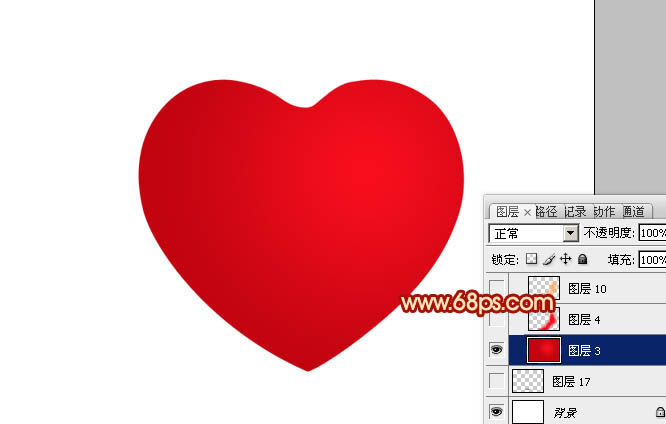
图3 3、新建一个图层,用钢笔勾出右侧高光选区,羽化25个像素后填充稍亮艳丽的红色:#F70E1E,如下图。

图4 4、新建一个图层,用钢笔勾出右侧边缘高光选区,羽化20个像素后填充橙黄色:#FEA409,如下图。

图5 5、新建一个图层,用钢笔勾出左侧底部高光选区,羽化25个像素后填充橙黄色:#FEA409。

图6 6、新建一个图层,用钢笔勾出左侧高光选区,羽化25个像素后填充红色:#F70E1E,如下图。
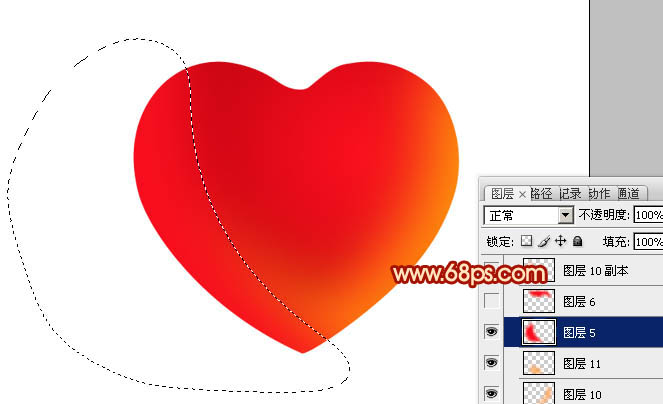
图7 7、新建一个图层,用钢笔勾出顶部高光选区,羽化25个像素后填充红色:#F70E1E,如下图。

图8 8、新建一个图层,用钢笔勾出左侧边缘高光选区,羽化20个像素后填充橙黄色:#FFA912。

图9 9、新建一个图层,用钢笔勾出左侧边缘暗部选区,羽化20个像素后填充暗红色:#B5010D,如下图。

图10 10、新建一个图层,用钢笔勾出右侧底部暗部选区,羽化20个像素后填充暗红色。

图11 11、新建一个图层,用钢笔勾出顶部暗部选区,羽化15个像素后填充暗红色。

图12 12、新建一个图层,用钢笔勾出左侧中间高光选区,羽化15个像素后填充橙黄色。

图13 13、新建一个图层,新建一个图层,同上的方法加强一下高光部分的强度,中间部分涂上淡黄色,过程如图14 - 15。

图14

图15 14、新建一个图层,同上的方法制作右侧中间的高光部分,如图16,17。

图16

图17 15、顶部的高光制作方法同上,过程如图18 - 20。

图18

图19

图20 16、在背景图层上面新建一个图层,简单加上一点投影,效果如下图。

图21 17、可根据需要把整体稍微柔化处理,方法任选。

图22 最后调整一下细节,完成最终效果。

图23










